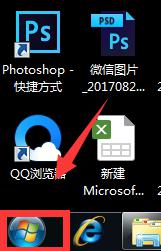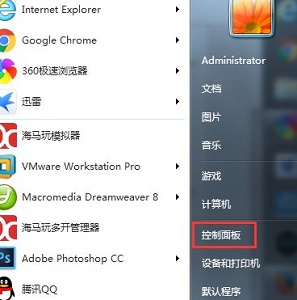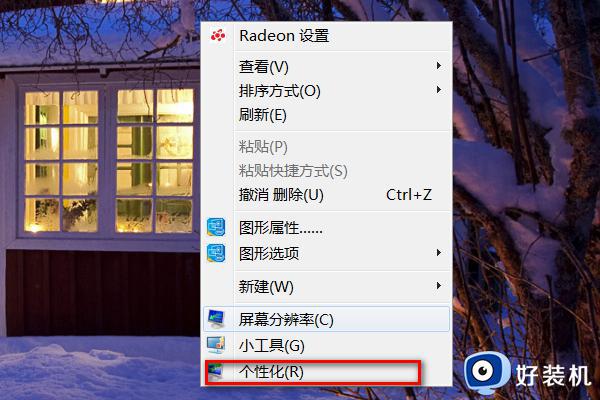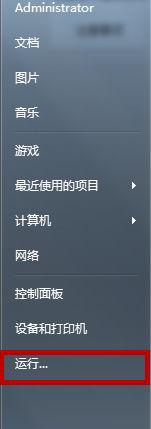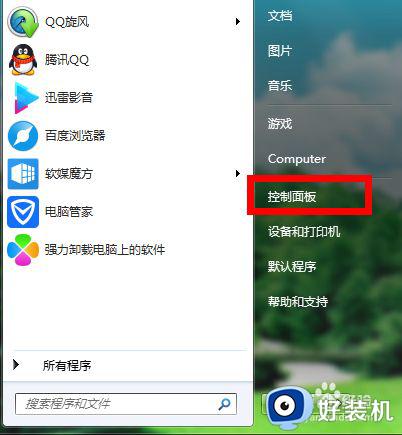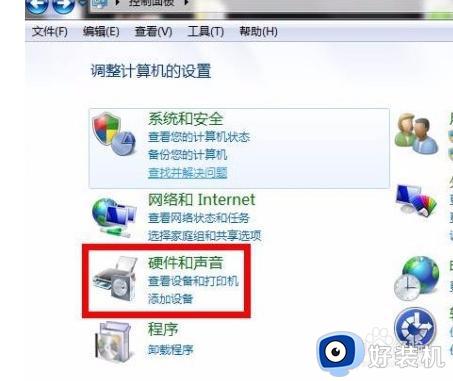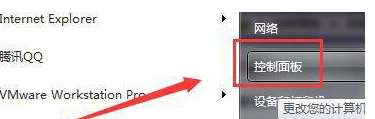win7怎么设置不息屏 win7设置从不息屏方法
时间:2022-07-20 13:53:43作者:run
当运行中的win7系统如果一段时间没有用户进行操作时,电脑往往就会默认进入到息屏状态,今天小编就给大家带来win7怎么设置不息屏,如果你刚好遇到这个问题,跟着小编一起来操作吧。
解决方法:
第一步,首先我们在电脑桌面上的空白处右键单击一下,然后在弹出的框中选择个性化,点击进入个性化的设置。
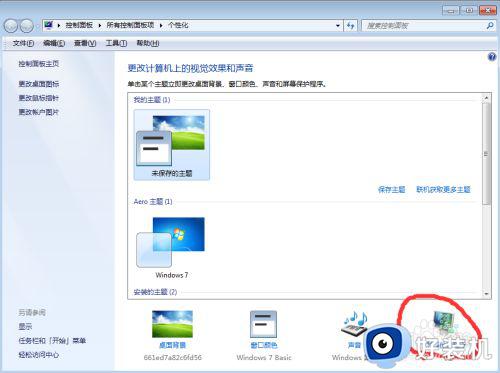
第二步,进入个性化设置之后,我们选择里面的屏幕保护程序设置,然后在屏幕保护程序设置的页面中,我们再选择更改电源设置。
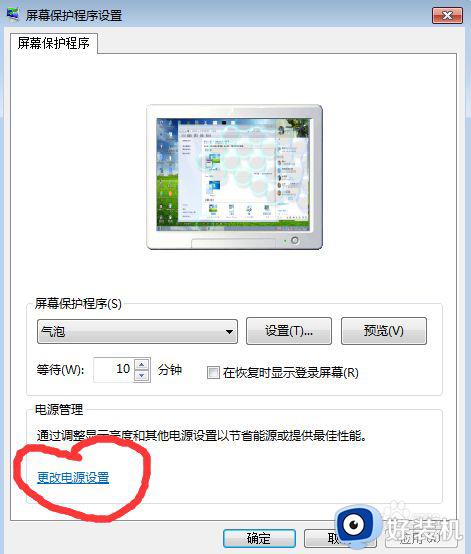
第三步,然后我们选择平衡,点击后面的更改计划设置,将关闭显示器和使计算机进入睡眠状态 都设置为从不,设置完成后,点击“保存修改”。
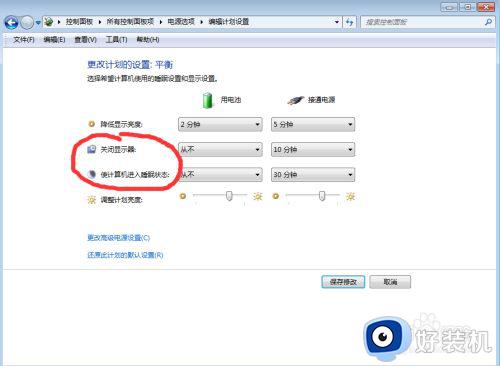
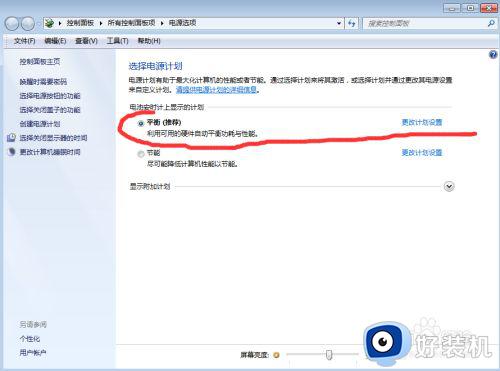
第四步,还有一种方法是,首先我们点击电脑屏幕左下角的开始,打开“控制面板”。
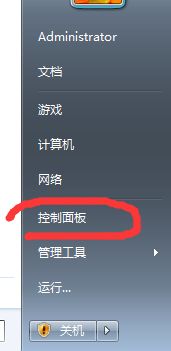
第五步,接下来我们打开电源选项,然后点击“选择关闭显示器的时间”,接下来跟第一种方法是一样的。
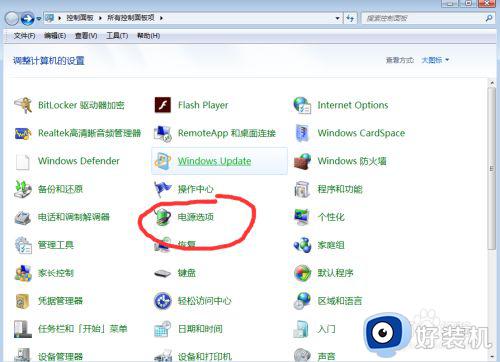
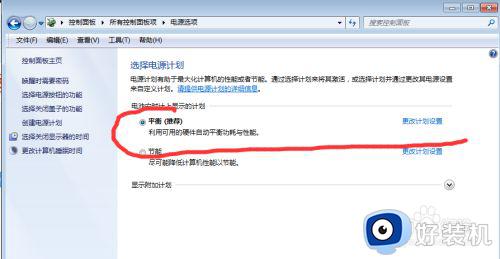
以上就是小编带来的win7设置从不息屏方法的全部内容,还有不清楚的用户就可以参考一下小编的步骤进行操作,希望能够对大家有所帮助。